Cara membuat item desktop windows 10 dan teks dalam ukuran yang lebih besar
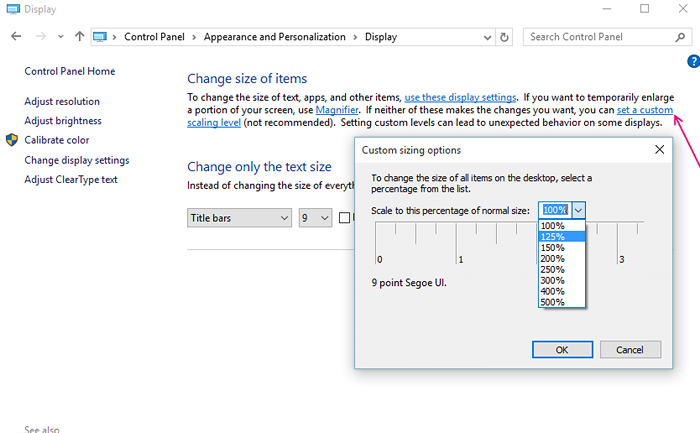
- 3298
- 982
- Enrique Purdy
Sebelum datang singkat dengan topik, kami ingin tahu tentang resolusi, apa itu resolusi? Bagaimana hal itu terkait dengan PC atau laptop? Peran apa yang dimainkan oleh resolusi dengan merancang aplikasi? Bagaimana terkait dengan piksel? Resolusi adalah potensi sensor untuk mengamati atau mengukur objek terkecil dengan jelas. Ada perbedaan antara resolusi dan piksel. Pixel sebenarnya adalah unit gambar digital. Resolusi tergantung pada ukuran piksel. Dengan pengaturan lensa yang diberikan semakin kecil ukuran piksel, semakin tinggi resolusi akan dan semakin jelas objek dalam gambar akan. Gambar yang memiliki piksel yang lebih kecil mungkin terdiri dari lebih banyak piksel. Jumlah piksel berkorelasi dengan jumlah informasi dalam gambar.
Di era komputasi saat ini, laptop dibuat untuk menjalankan resolusi tinggi. Sementara aplikasi saat ini dan yang akan datang mendukung fitur resolusi tinggi, aplikasi desktop yang lebih tua sudah usang dalam pola desain mereka dan mereka sulit digunakan karena ukurannya yang lebih kecil karena mereka tidak didukung untuk menjalankan resolusi ini. Laptop yang lebih tua mendukung fitur resolusi low end i.e. 640 × 480, 800 × 600 dll. Ini membuat aplikasi desktop berjalan dengan lancar tanpa kesulitan. Tapi sekarang, laptop yang lebih baru mendukung resolusi yang lebih tinggi i.e. 1920 × 1080, 3840 × 2160 dll. Membuat aplikasi desktop yang lebih tua untuk melihat kecil dan tidak terlalu mencolok di laptop ini.Saya mengetahui tentang masalah ini ketika saya mendapatkan prosesor Dell Inspiron 14R, I-3. Karena resolusinya tidak tinggi dibandingkan dengan laptop yang lebih baru saat ini, dan aplikasi membuat dampak besar tetapi itu adalah pengalaman sentuhan yang sangat mengganggu saya. Secara keseluruhan, mengoperasikan desktop menggunakan Touch On Screen adalah pengalaman yang buruk bagi saya.Jika Anda menggunakan PC atau laptop yang memiliki resolusi 1920 × 1080 atau lebih besar dan mengalami kesulitan saat mengakses aplikasi desktop yang lebih tua, Anda dapat mencoba langkah -langkah berikut ini.
Membaca: Cara mengkalibrasi font di windows 10 untuk membaca lebih baik
Cara membuat item desktop windows 10 dan teks dalam ukuran yang lebih besar
Langkah 1:- Klik kanan di layar desktop di mana saja dan klik “Pengaturan tampilan“Dari menu konteks.
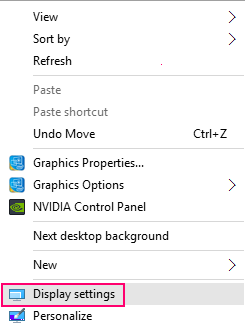
Langkah 2:- Tingkatkan bilah slider menjadi 125% atau angka berapa pun sesuai keinginan Anda.
Perhatikan bahwa 125% disarankan atau direkomendasikan oleh PC atau produsen laptop.
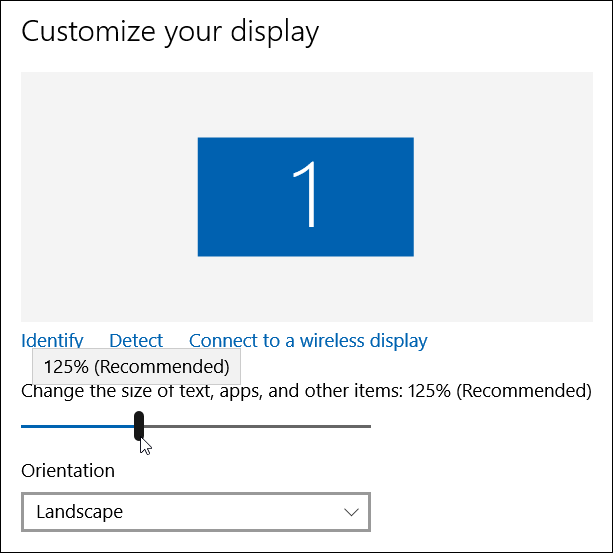
Jika Anda tidak puas dengan tampilan aplikasi desktop yang lebih tua sekarang, Anda juga dapat menggunakan opsi "Level Penskalaan Kustom" yang disediakan di panel kontrol.
Opsi 2 -Gunakan Opsi Level Penskalaan Kustom di Panel Kontrol untuk Mengubah Ukuran Font
1 - Untuk opsi ini, tekan Kunci Windows + R dan buka lari.
Sekarang Tulis Panel kendali di dalamnya dan tekan enter untuk membuka panel kendali.
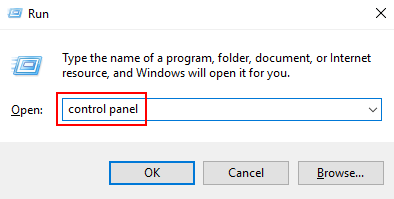
Setelah ini, klik Panel Kontrol. Di panel kontrol, cari Menampilkan di kotak pencarian dan kemudian klik membuat teks dan item lainnya lebih besar.
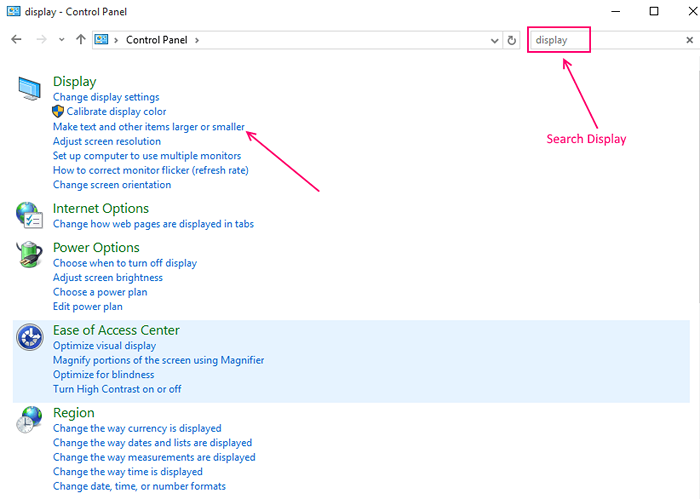
Di bagian ini, Anda harus mengklik “Tetapkan level penskalaan khusus”Dan ubah ukuran semua item dengan memilih persentase yang sesuai. Persentase yang lebih tinggi menunjukkan ukuran item yang lebih besar. Anda juga dapat meningkatkan atau mengurangi ukuran item dengan menyeret penggaris dalam opsi ukuran khusus. Klik OK saat Anda telah menemukan hasil yang diinginkan.
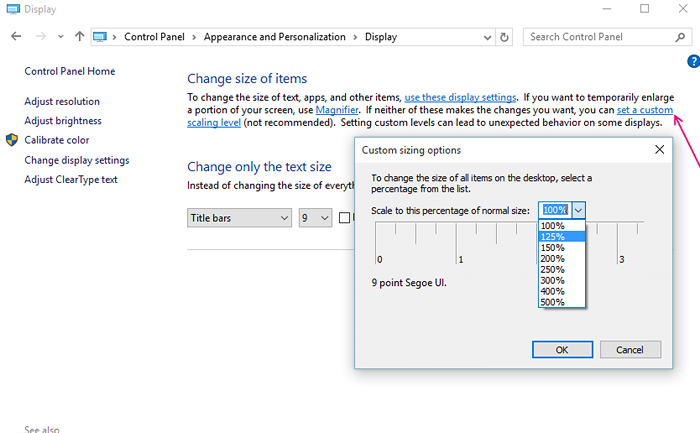
Langkah: -3 Klik Terapkan dan Anda akan diminta untuk keluar dari akun Microsoft Anda di Windows 10 Anda dan kemudian masuk lagi untuk pengalaman yang diinginkan.
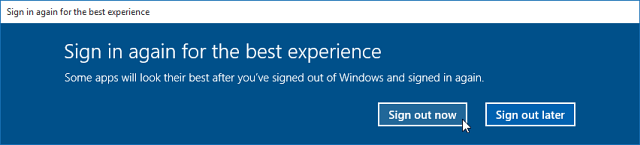 Aplikasi universal di Windows 10 sudah menawarkan pengalaman resolusi kelas atas tetapi metode yang dijelaskan di atas harus membuat aplikasi desktop yang lebih tua untuk dijalankan pada PC dan laptop resolusi kelas atas ini dengan sangat nyaman.
Aplikasi universal di Windows 10 sudah menawarkan pengalaman resolusi kelas atas tetapi metode yang dijelaskan di atas harus membuat aplikasi desktop yang lebih tua untuk dijalankan pada PC dan laptop resolusi kelas atas ini dengan sangat nyaman.
- « 14 situs web lepas teratas seperti ELANCE untuk mendapatkan dari rumah
- Cara menemukan petunjuk arah ke tempat yang luar biasa yang Anda kunjungi di masa lalu »

